기계 번역으로 제공되는 번역입니다. 제공된 번역과 원본 영어의 내용이 상충하는 경우에는 영어 버전이 우선합니다.
빠른 시작: 샘플 데이터를 사용하여 단일 시각적 객체가 포함된 Amazon QuickSight 분석 생성
다음 절차에 따라 웹 및 소셜 미디어 분석 샘플 데이터 세트를 사용하여 선형 차트 시각적 객체가 포함된 분석을 만듭니다. 이 시각적 객체는 메일 그룹에 자기 자신을 추가한 사람들의 월별 카운트를 보여줍니다.
샘플 데이터 세트를 사용하여 선형 차트 시각적 객체가 포함된 분석 생성
-
Amazon QuickSight 시작 페이지에서 새 분석을 선택합니다. 샘플 데이터가 없으면 web-and-social-analytics.csv.zip에서 다운로드할 수 있습니다. .csv 파일을 사용할 수 있도록 파일의 압축을 풉니다.
샘플 데이터를 업로드하려면 다음을 수행합니다.
-
새 데이터 세트를 선택합니다. 데이터세트 페이지에서 새 데이터세트를 추가할 수도 있습니다. 이를 수행하려면 데이터세트를 선택한 다음 새 데이터세트를 선택합니다.
-
[Upload a file]을 선택합니다.
-
드라이브에서 샘플 파일
web-and-social-analytics.csv을(를) 선택합니다. 파일이 표시되지 않으면web-and-social-analytics.csv.zip파일의 압축을 풀었는지 확인하십시오. -
파일 업로드 설정 확인 화면에서 다음을 선택하여 파일 업로드 설정을 확인합니다.
-
데이터 소스 세부 정보 화면에서 시각화를 선택합니다.
-
다음 단계를 건너뜁니다. [Visualize]를 선택하면 2단계의 프로세스와 동일한 화면이 표시됩니다.
-
-
데이터 세트 페이지에서 웹 및 소셜 미디어 분석 데이터 세트를 선택한 다음 오른쪽 상단의 분석에서 사용을 선택합니다.
-
데이터 창에서 날짜를 선택한 다음 메일링 목록 추가를 선택합니다.
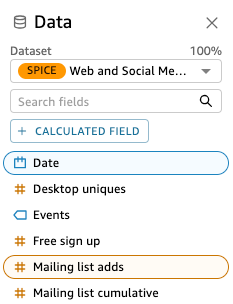
Amazon QuickSight는 AutoGraph를 사용하여 시각적 객체를 생성하며 해당 필드와 가장 잘 호환되는 시각적 객체 유형을 선택합니다. 이 경우에는 일 단위 기본값인 일별 메일 그룹 추가를 보여주는 선형 차트를 선택합니다.
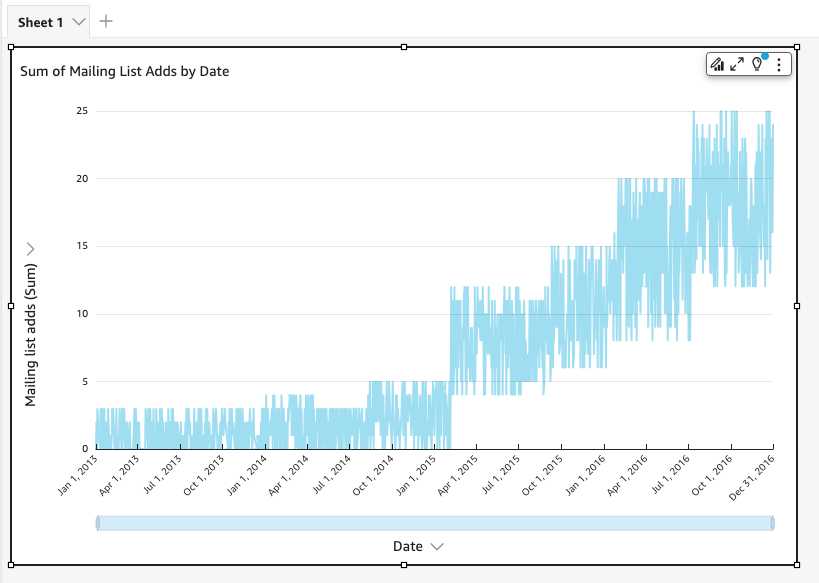
-
시각적 객체 창 하단의 필드 모음으로 이동합니다.

-
[X axis] 필드 모음을 선택하고 [Aggregate]를 선택한 다음 [Month]를 선택합니다.

선형 차트는 기본값인 연도별이 아니라 월별 메일 그룹 추가를 표시하기 위해 업데이트됩니다.
